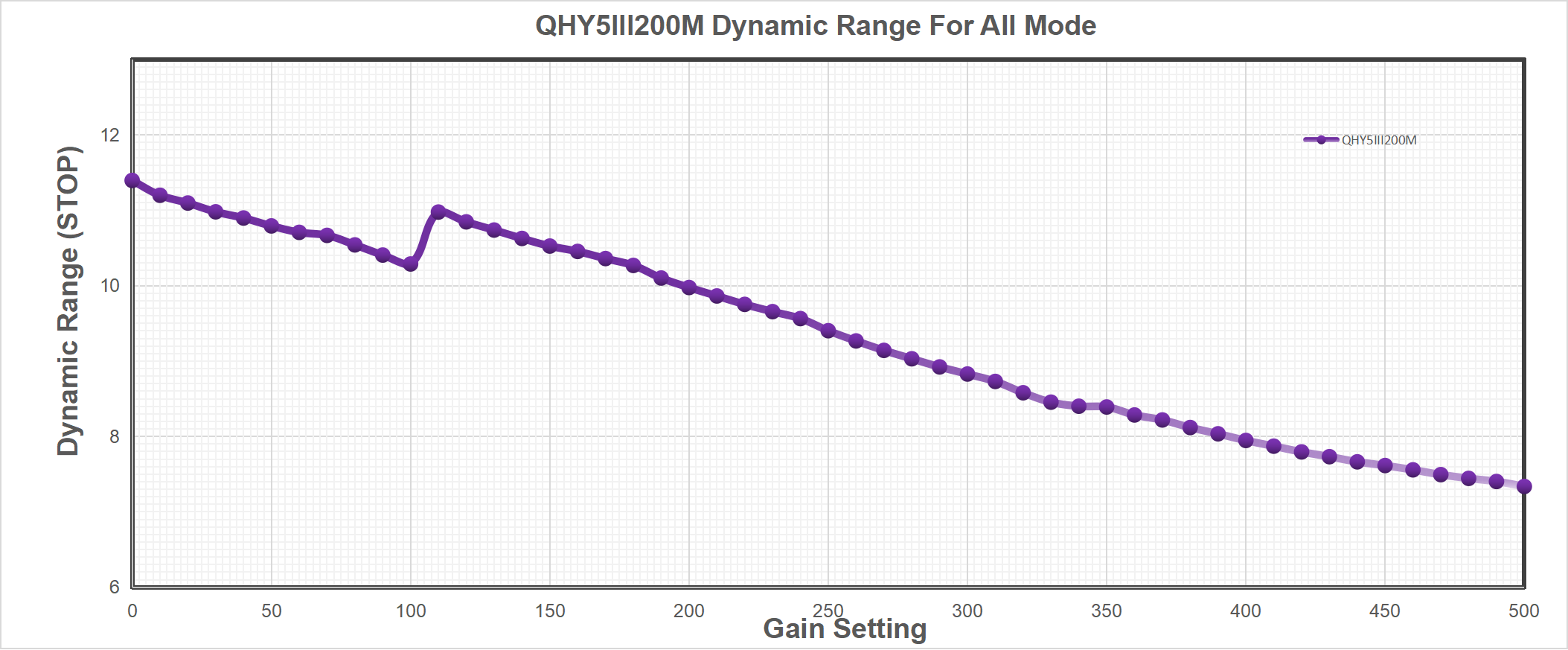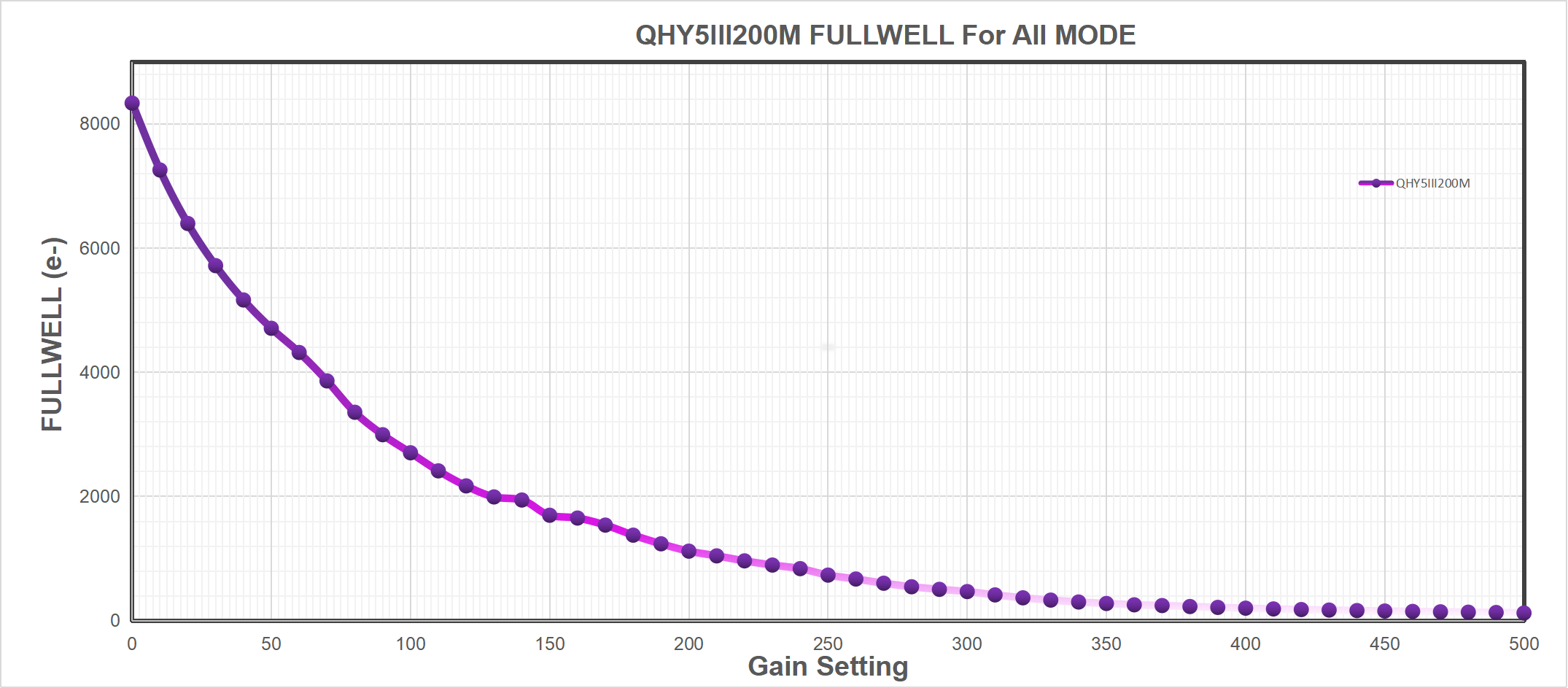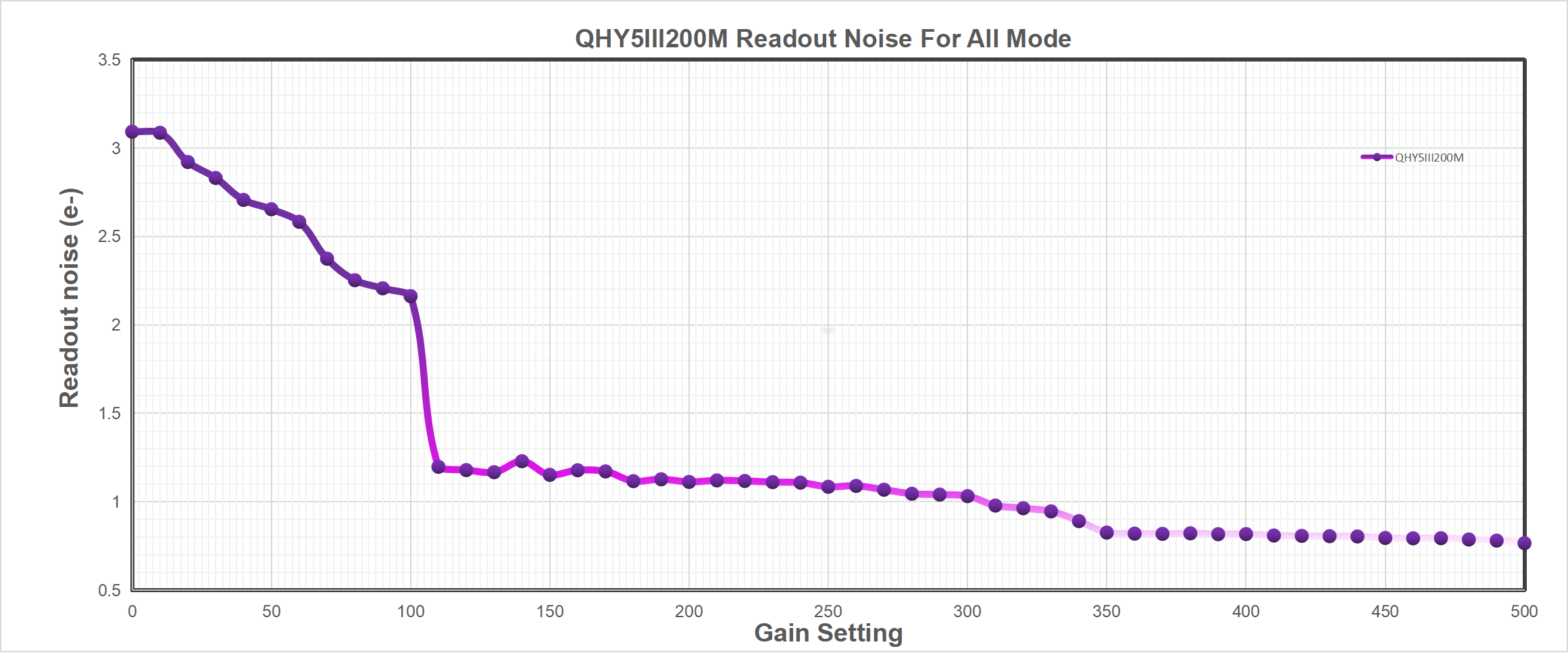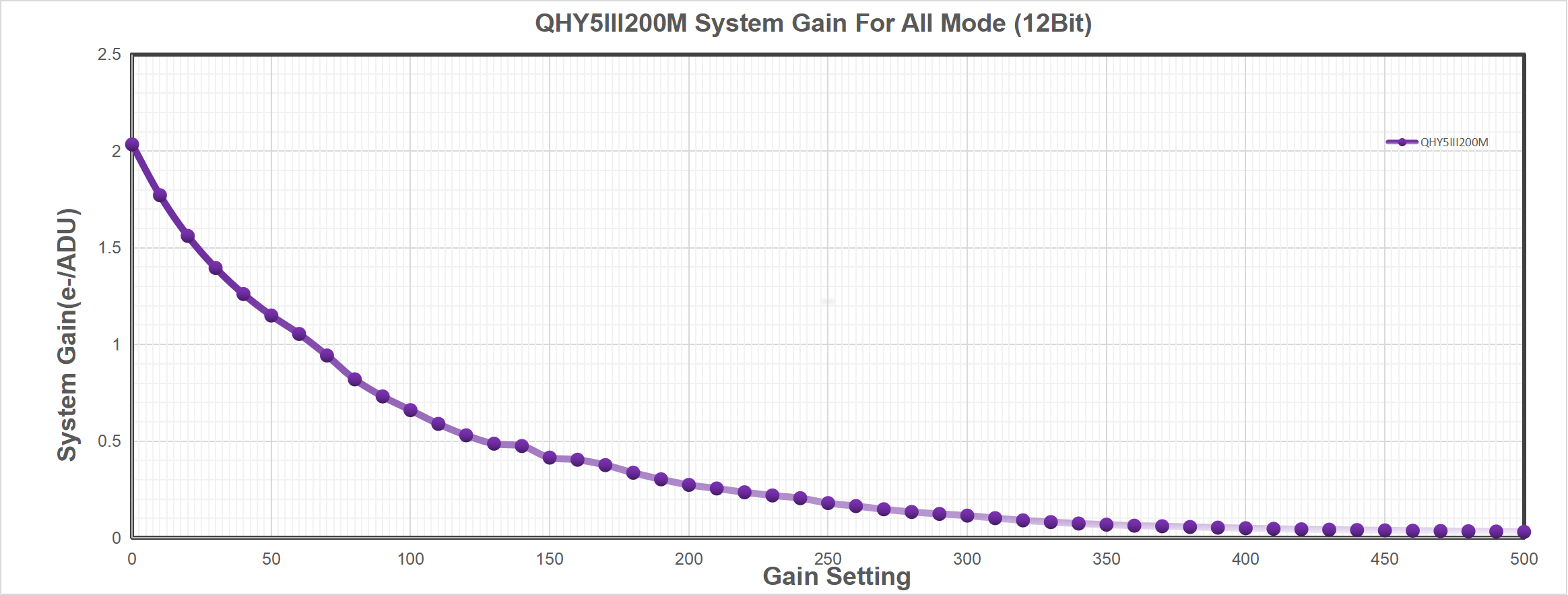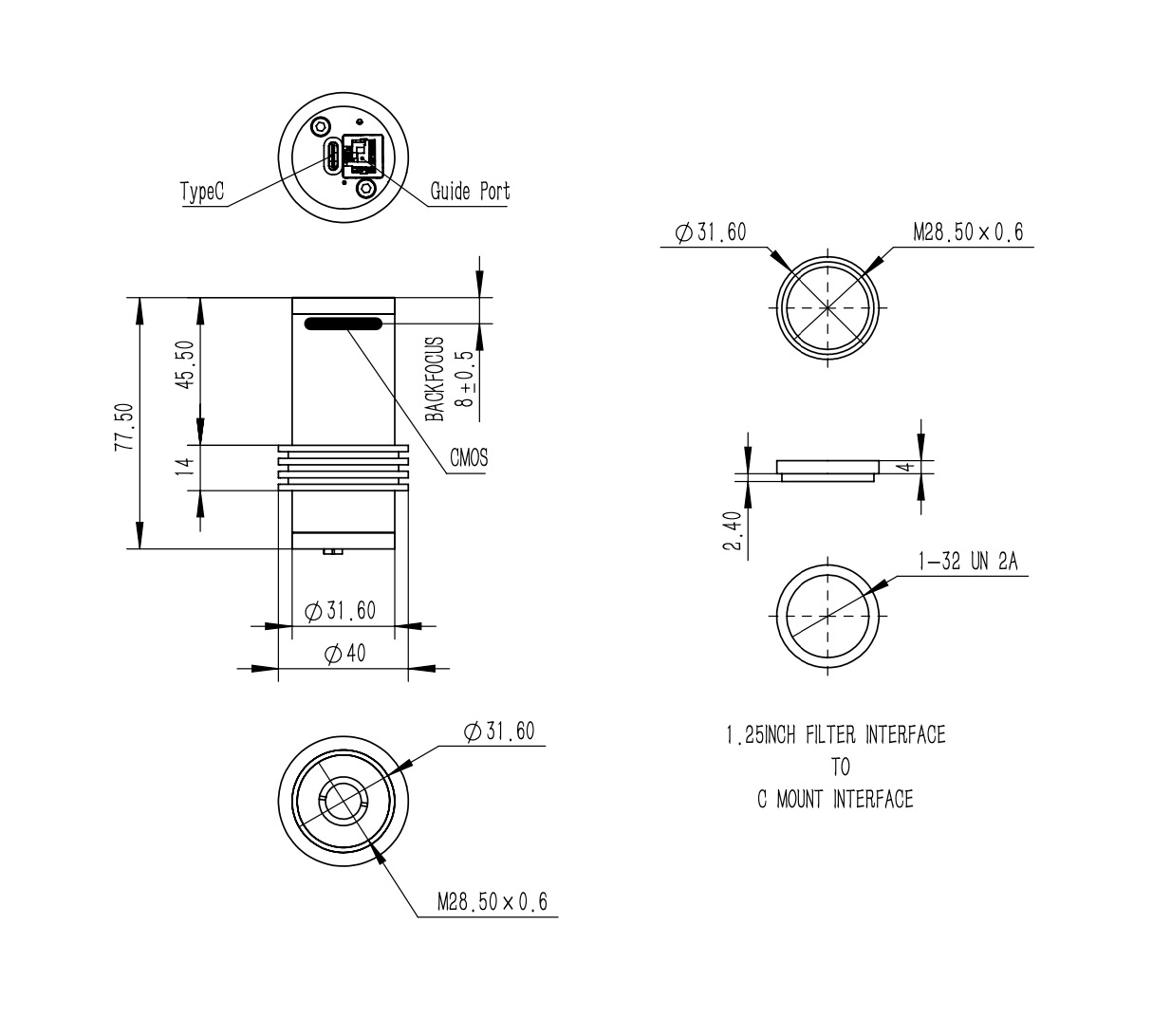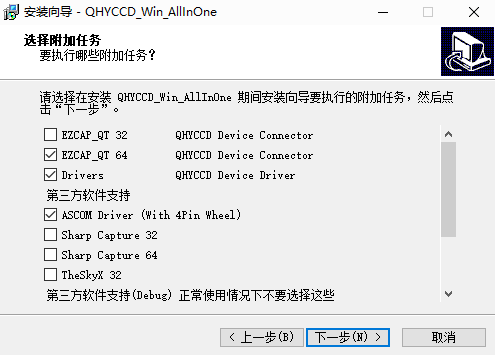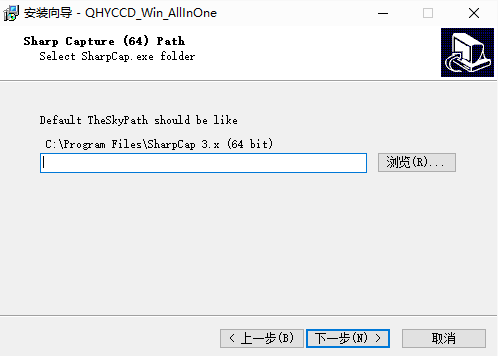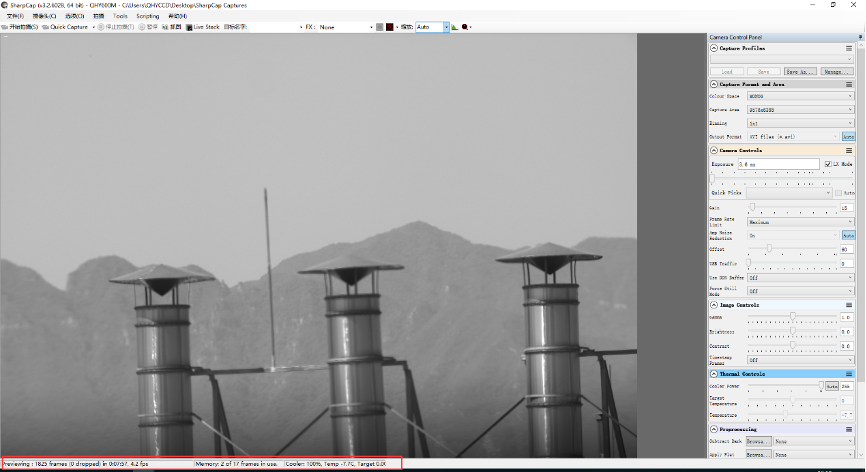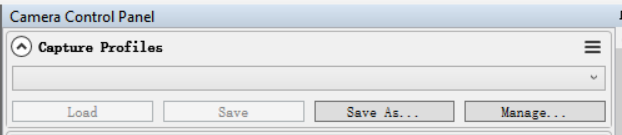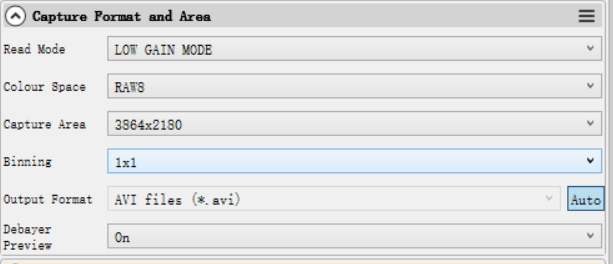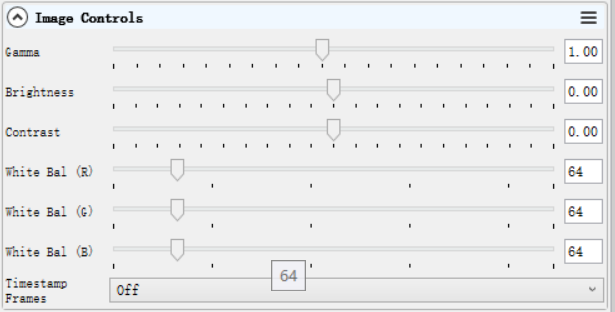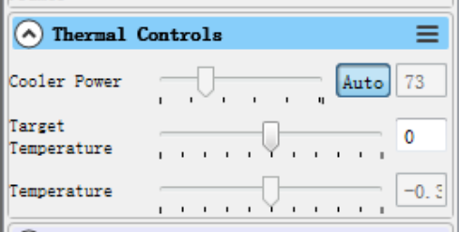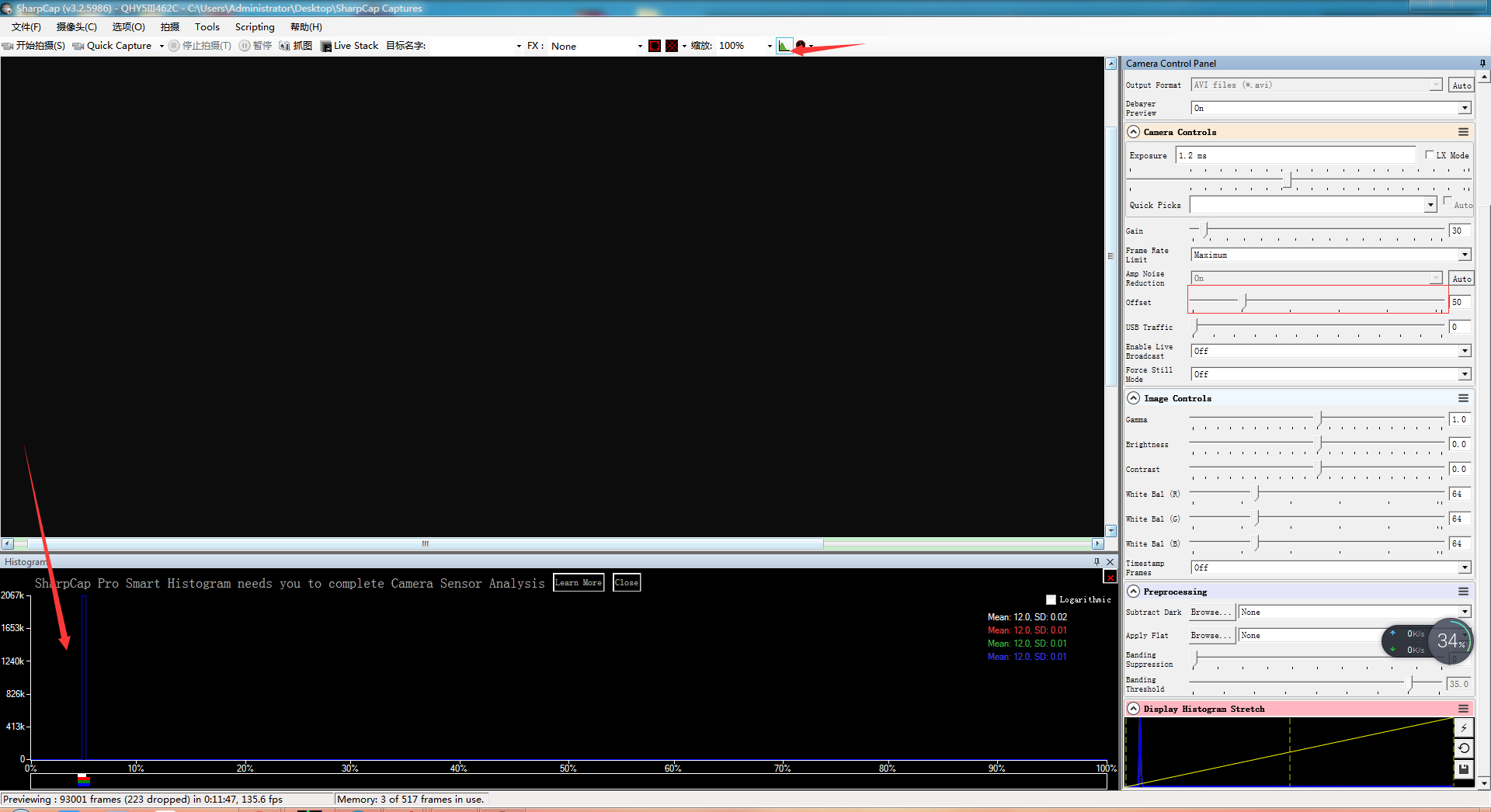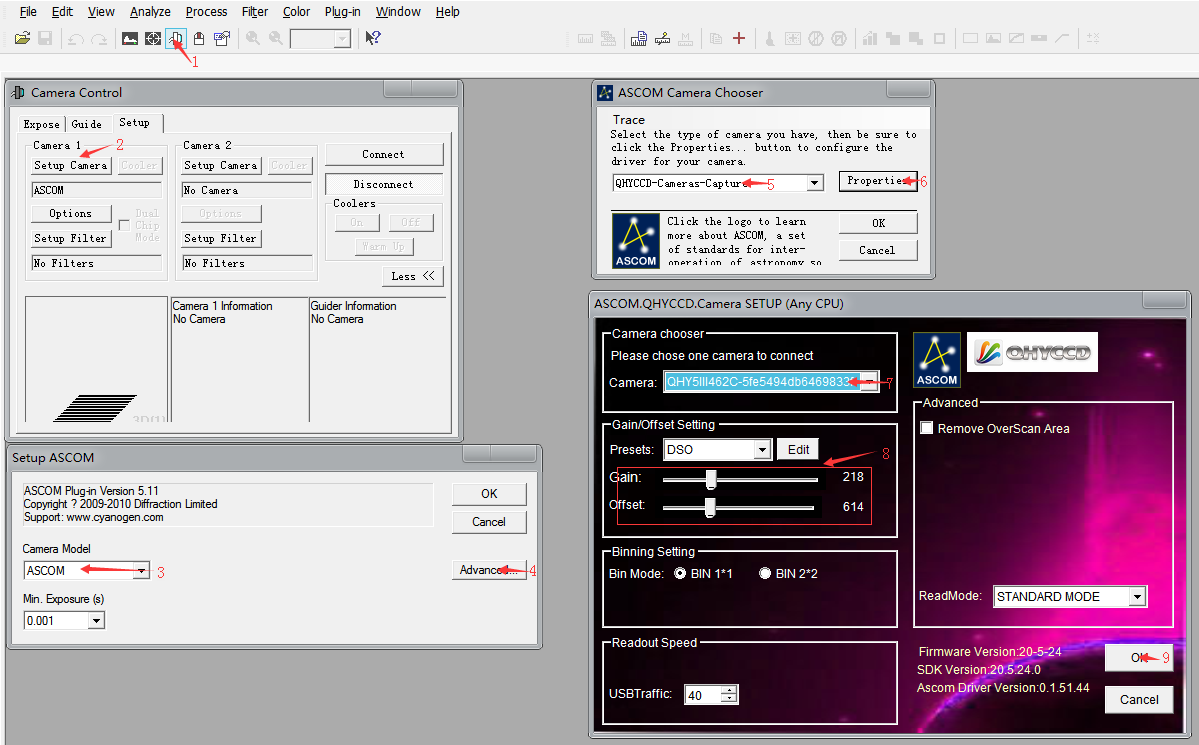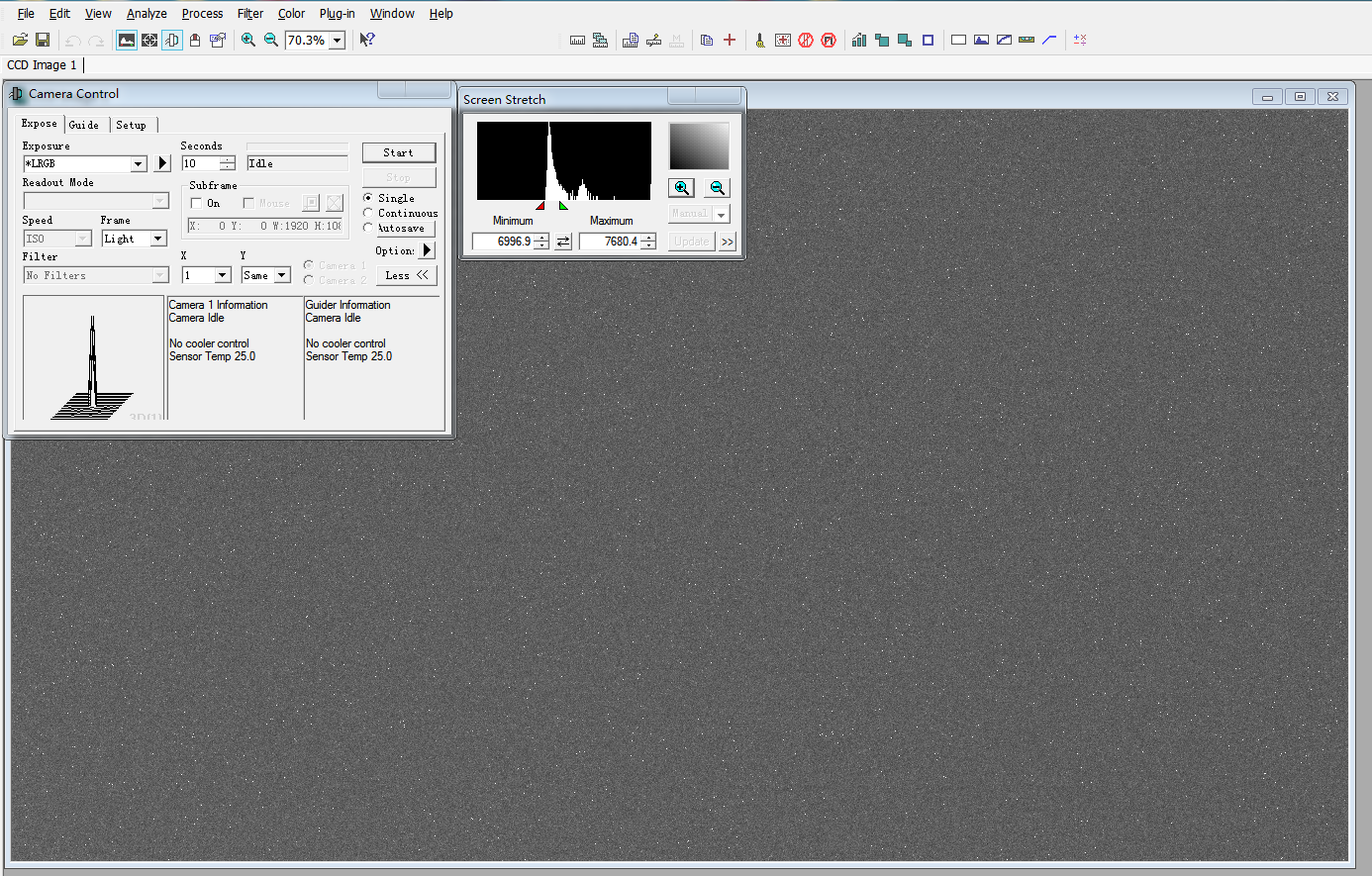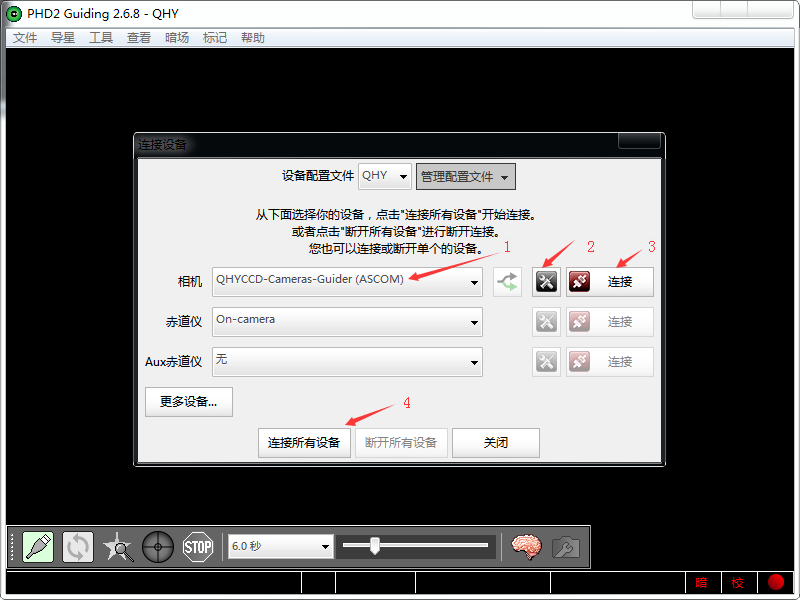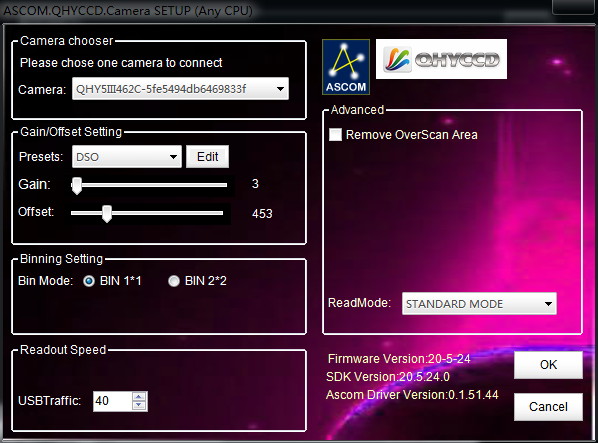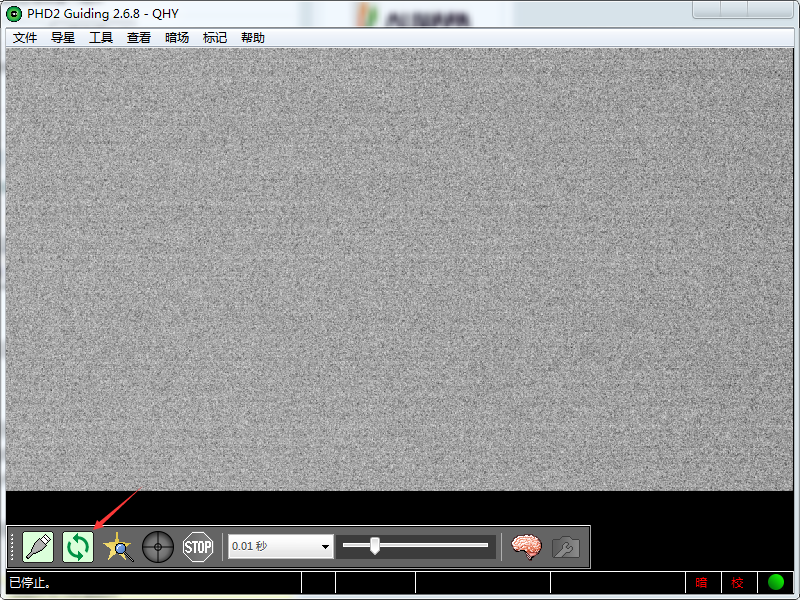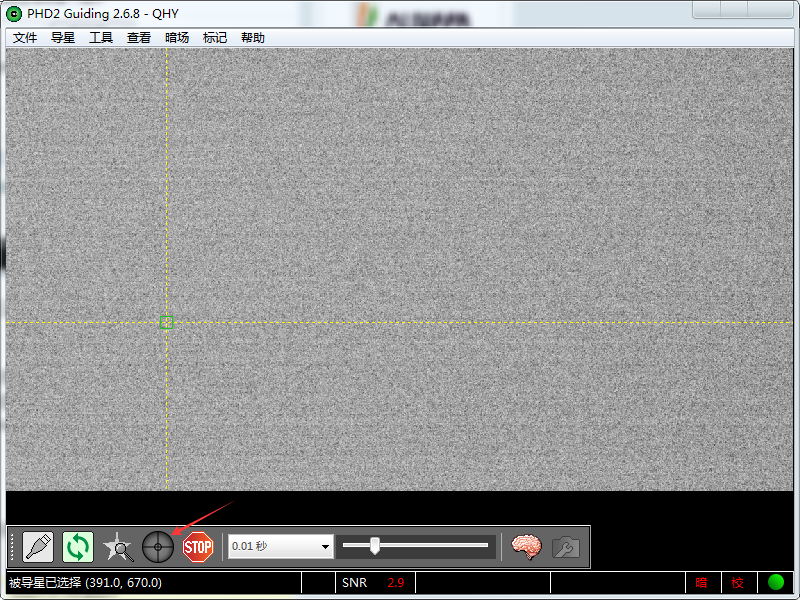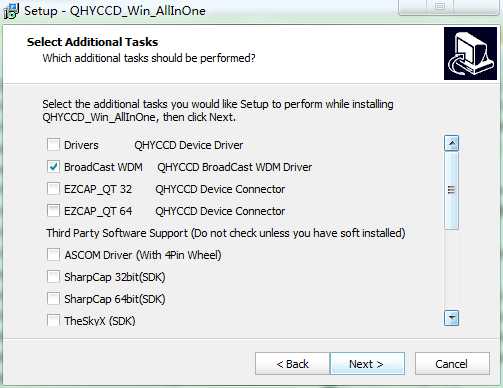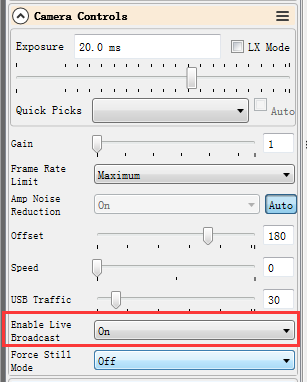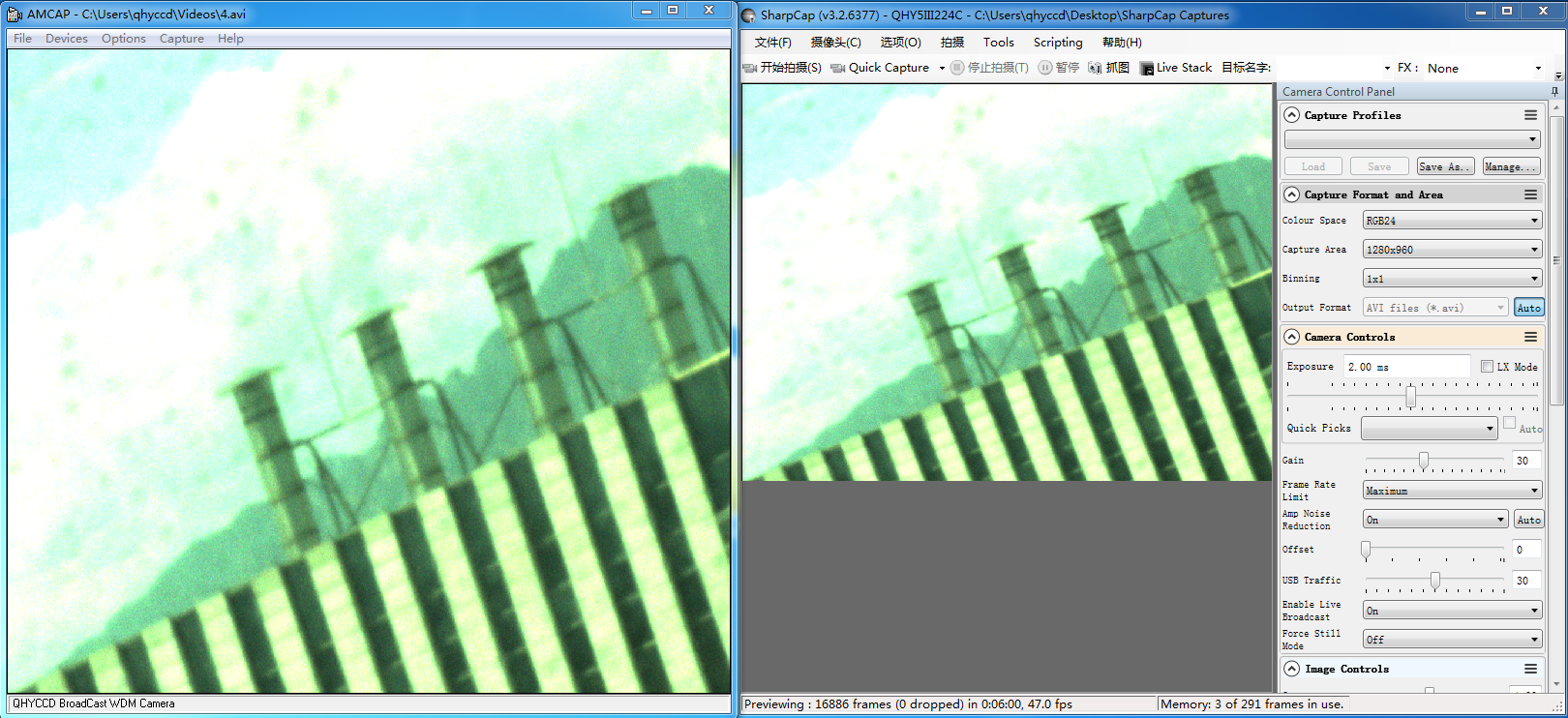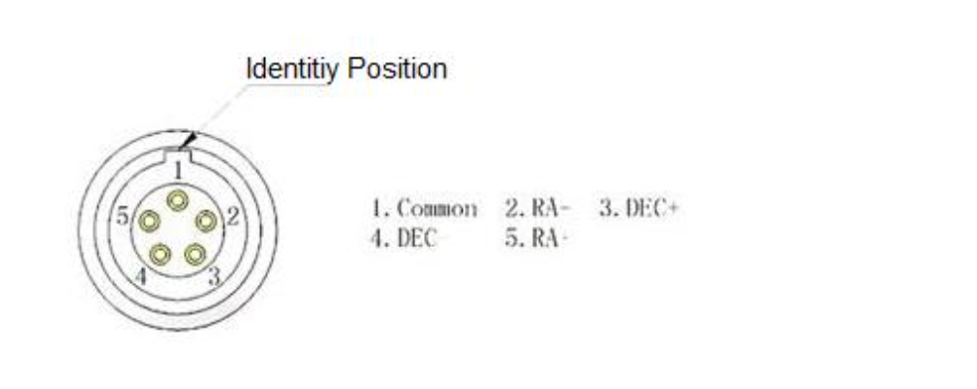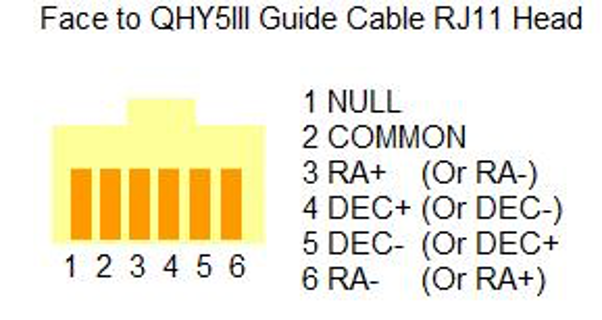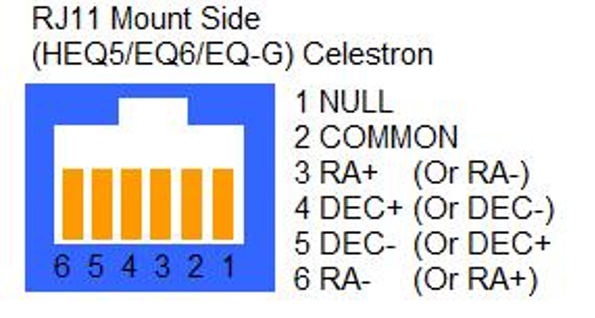注:在SharpCap4.0 (3.2BETA)中,已经新增了中文版本。该版本由QHYCCD进行主要汉化及校对工作,欢迎大家使用,并欢迎大家提供反馈意见。在下方我们依然按照3.1英文版进行说明
开启SharpCap。点击菜单栏中的摄像头,然后在选中相机。如果前面所提及的软件和驱动都安装成功,那么视频图像就会自动出现,同时也可以在软件的左下角看到帧率,如下图所示。
界面主要功能介绍:
Capture Profiles:预设管理。SharpCap软件重启后默认设置重置。如果经常使用一个或者多个参数配置,可以在调整好下方参数后点击保存,在再次打开软件前便可直接调用该预设。
Exposure:设置曝光时长。勾选LX mode后可以把单帧曝光时长调至更长。
Gain:相当于普通数码相机的iso。数值越大,感光度越高。
Frame Rate Limit:限制最大帧率,默认不设限,可自行调节。
Offset:偏置调节。当对相机进行完全遮光后,可能会发现图像并不是真的全黑。可以通过调整偏置(offset)来获得一个更好的暗场。可以通过打开直方图(histogram)来确认这一点。
USB Traffic:控制数据传输速率(帧率)。当数值为0时,相机达到最大帧率。
Enable Broadcast Mode:开启广播驱动,具体使用方法可参考下载界面的说明。
Read Mode:部分型号具有可以切换高低增益模式的功能。
Color Space:选择色彩空间(输出格式)。Raw8/Raw16为8位或16位�的Raw格式,输出保存的视频图像为黑白(即使传感器为彩色,需要通过debayer进行色彩还原);RGB24为非Raw格式,可直接输出彩色图像,但占用空间较大。
Capture Area:可选择使用何种分辨率进行拍摄。
Binning:使用像素合并进行拍摄。
Output Format:选择输出格式。
Debayer Priview:显色预览。当此项功能开启时,即使选择raw格式,屏幕预览区也会显示彩色图像。但此时保存出的图像仍然是黑白的,请注意。
Gamma,Brightness,Contrast:对应伽马值、亮度、对比度调整。我们建议在正常情况下不必调整这三项参数。
White Bal (R/G/B):彩色相机白平衡校准功能。具体校准方法可以参考彩色相机页面下的对应说明。黑白相机则无需此功能。
直方图:重要的图像参考,可以用来检测白平衡是否准确、offset的设置以及图像是否过曝等。和普通数码单反的直方图原理一致,建议具有图像基础的人使用。
Thermal Controls:制冷控制。制冷相机接入12V电源后,温度控制电路就会启动,您可以通过调整下图中的设置来控制CMOS的温度。控制温度主要有两种方式,一种是调整制冷器功率(Cooler Power),一种是设置目标温度(Target Temperature)。如果您想要通过设置目标温度这种方式来直接控制CMOS的温度,可先点击“Auto”再来通过调整滑动条来设置目标温度。




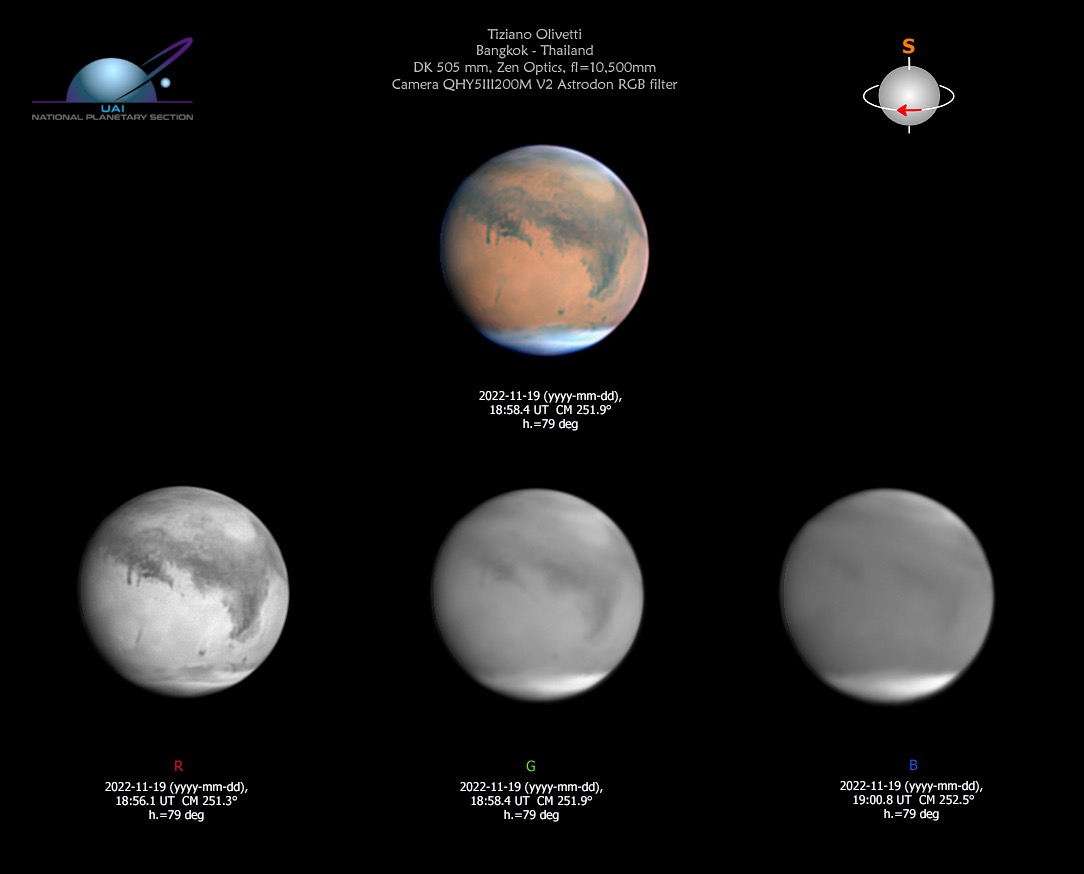
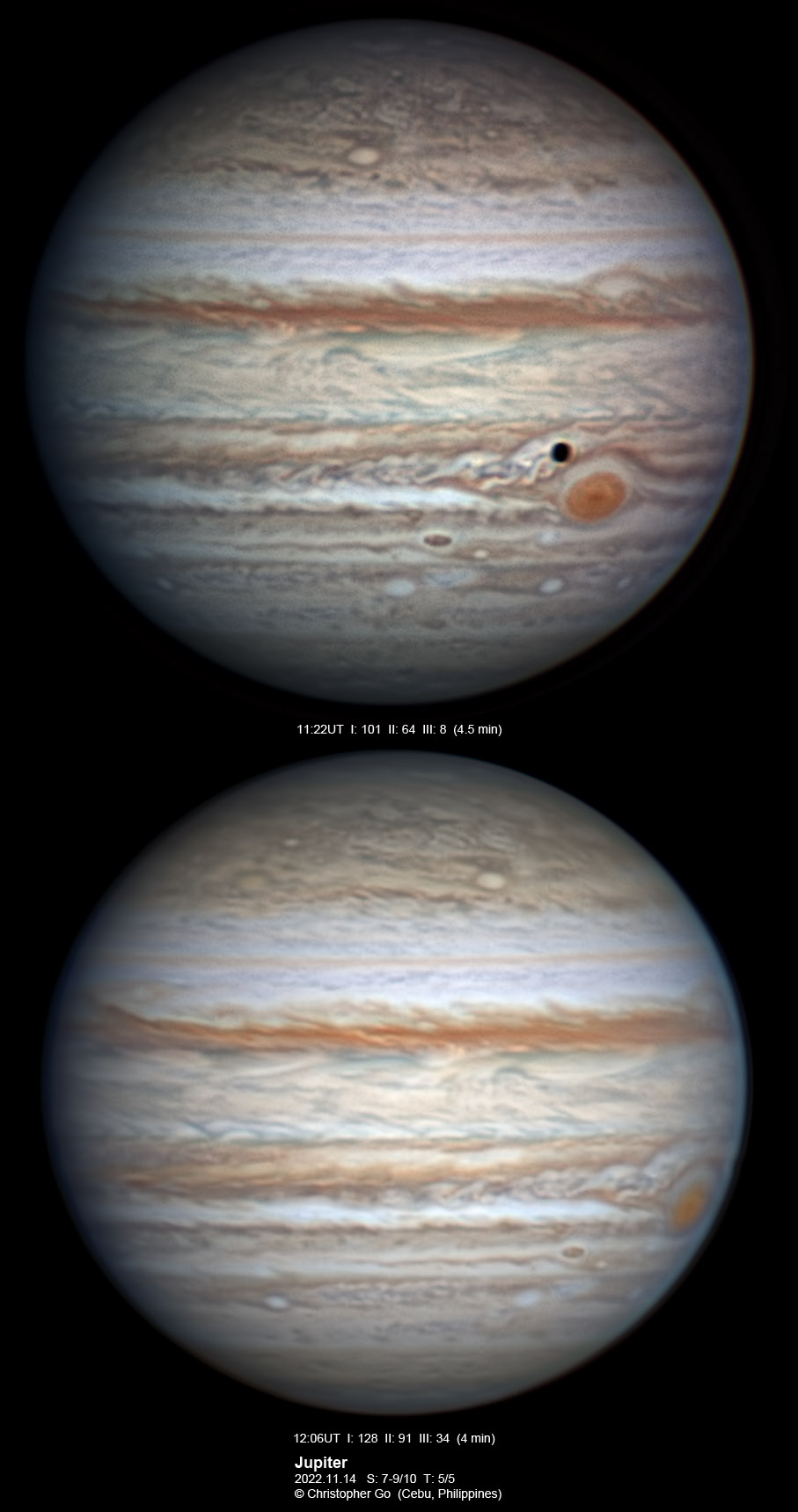
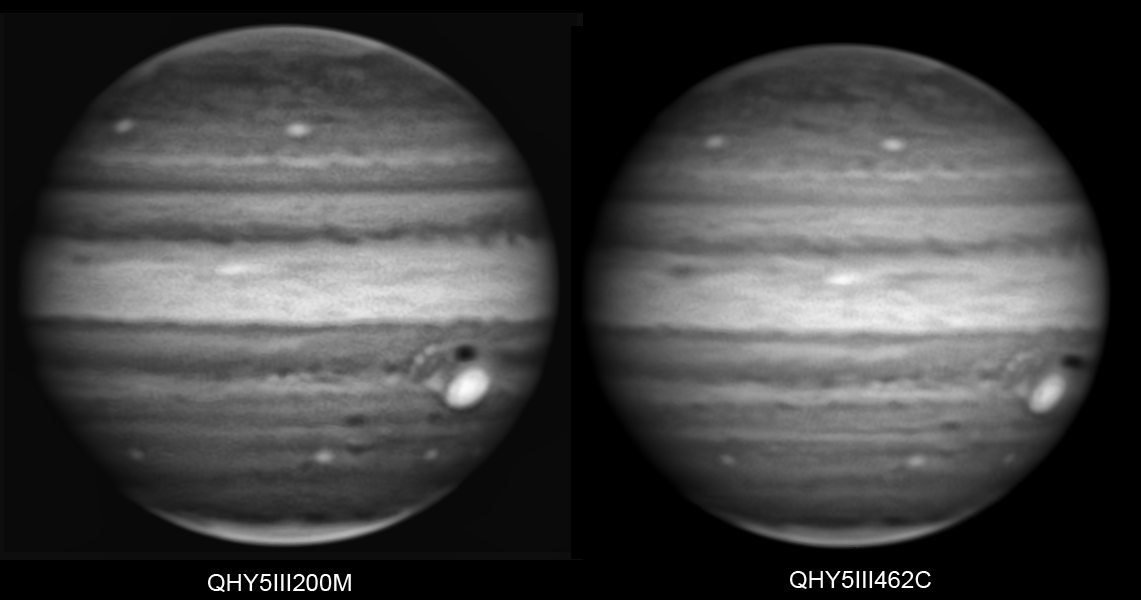
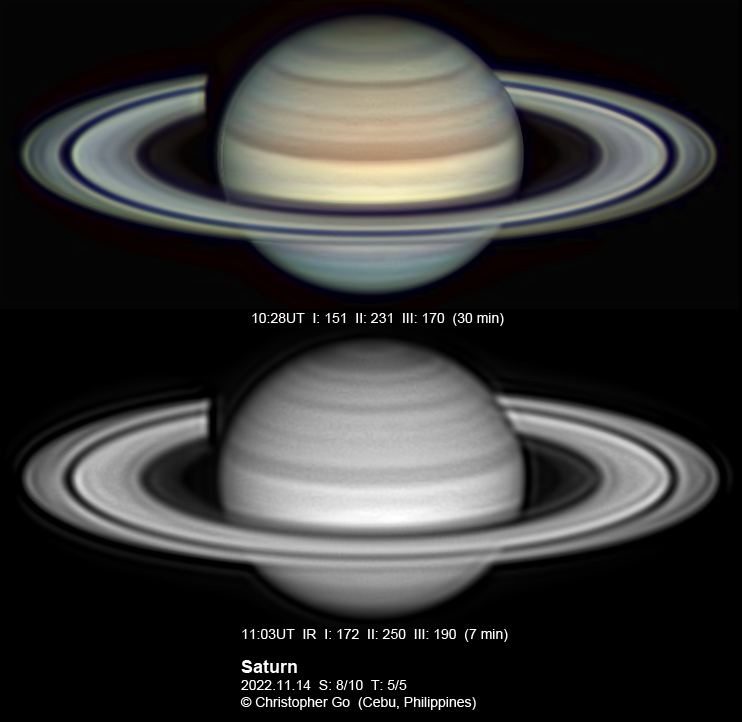
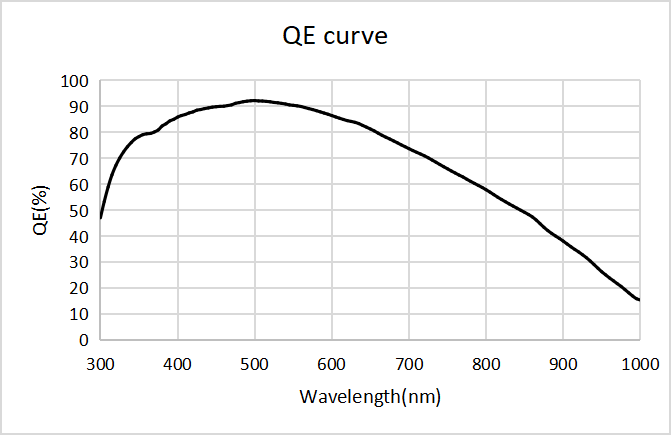
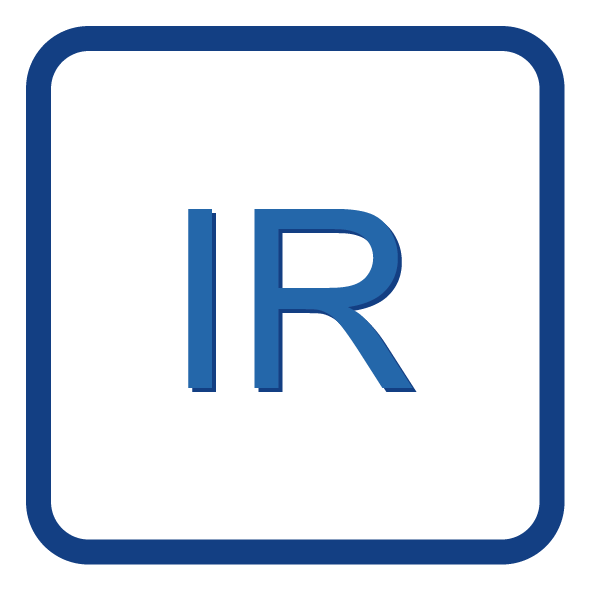

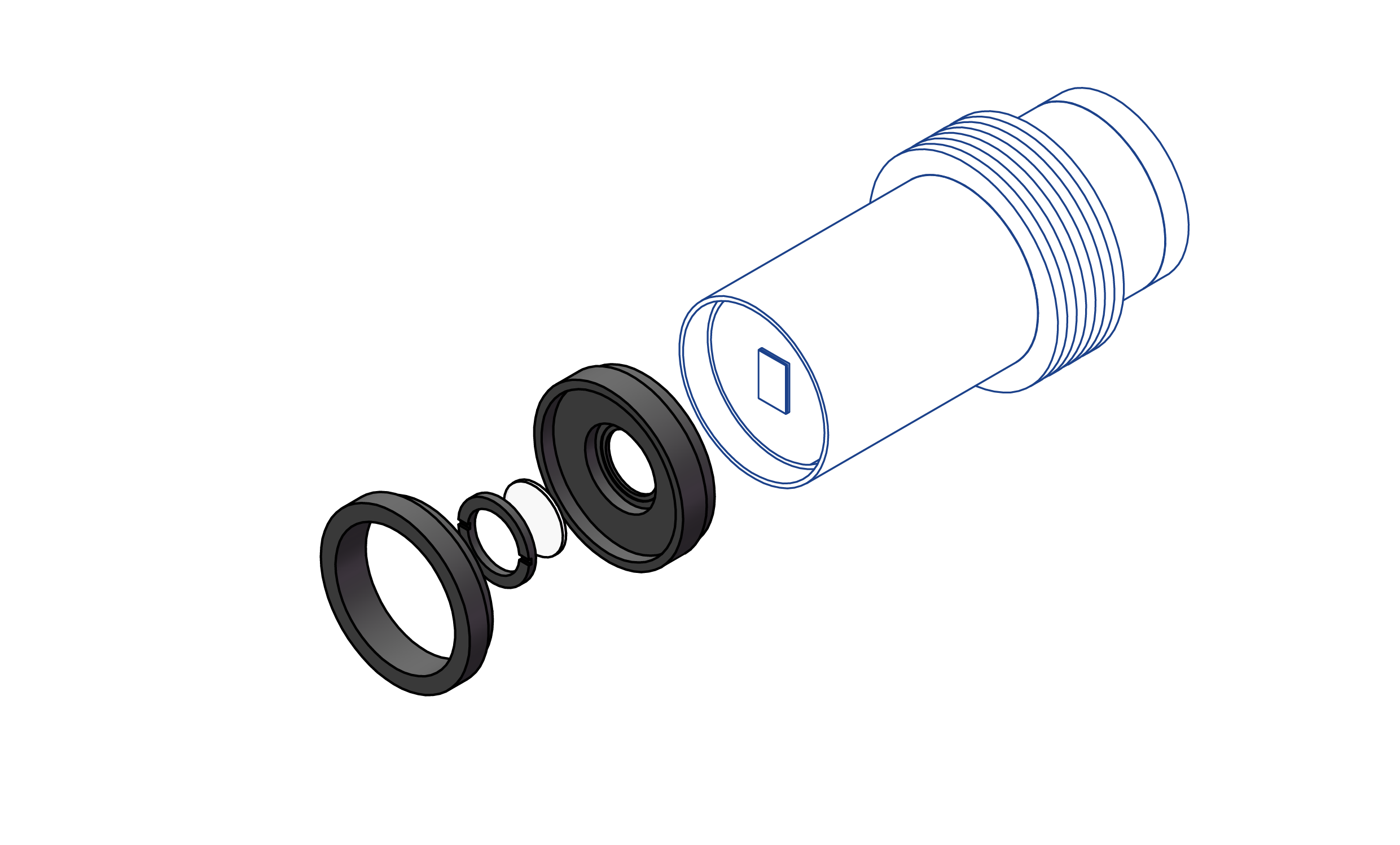 QHY5IIIV2系列相机采用了新规的前端设计,具有了更好的兼容性。新的前端除支持望远镜1.25寸接口外,同时也兼容CS口镜头和C口镜头,且能够在安装滤镜的情况下使用C/CS口镜头拍摄。
QHY5IIIV2系列相机采用了新规的前端设计,具有了更好的兼容性。新的前端除支持望远镜1.25寸接口外,同时也兼容CS口镜头和C口镜头,且能够在安装滤镜的情况下使用C/CS口镜头拍摄。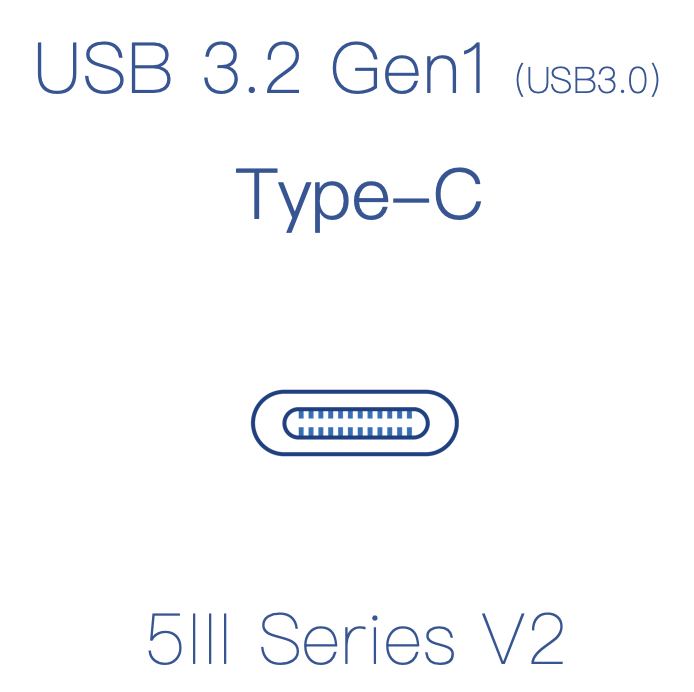 QHY5IIIV2系列相机全部使用USB3.2Gen1(USB3.0)Type-C 接口。相较于一代5III系列所使用的USB3.0Type-B接口,Type-C接口的寿命更长,灵活性也更高。
QHY5IIIV2系列相机全部使用USB3.2Gen1(USB3.0)Type-C 接口。相较于一代5III系列所使用的USB3.0Type-B接口,Type-C接口的寿命更长,灵活性也更高。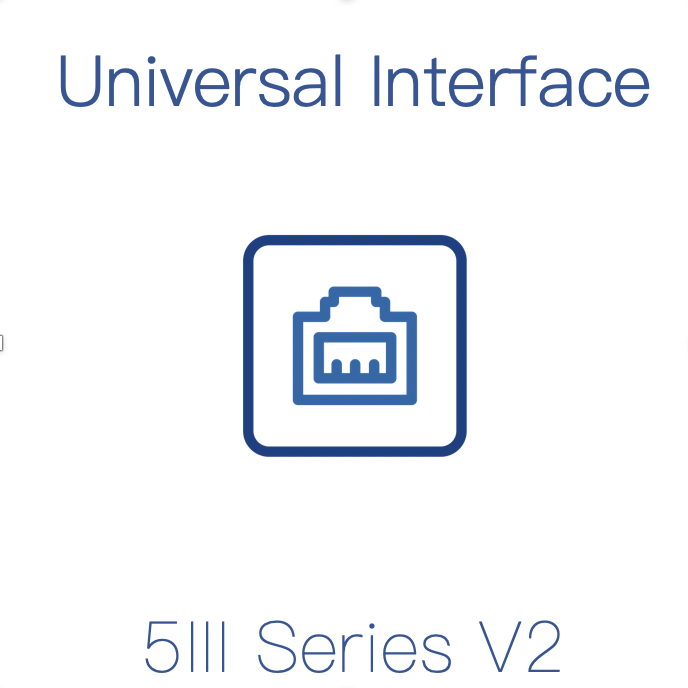 和一代产品的定制接口不同的是,QHY5IIIV2系列行星导星相机全部配备通用导星接口。即使导星线出现遗失或损坏,您也能够以较低的成本在市场上获得通用备件。当然,在大部分情况下直接使用Type-C数据线就已经能够满足导星需求。
和一代产品的定制接口不同的是,QHY5IIIV2系列行星导星相机全部配备通用导星接口。即使导星线出现遗失或损坏,您也能够以较低的成本在市场上获得通用备件。当然,在大部分情况下直接使用Type-C数据线就已经能够满足导星需求。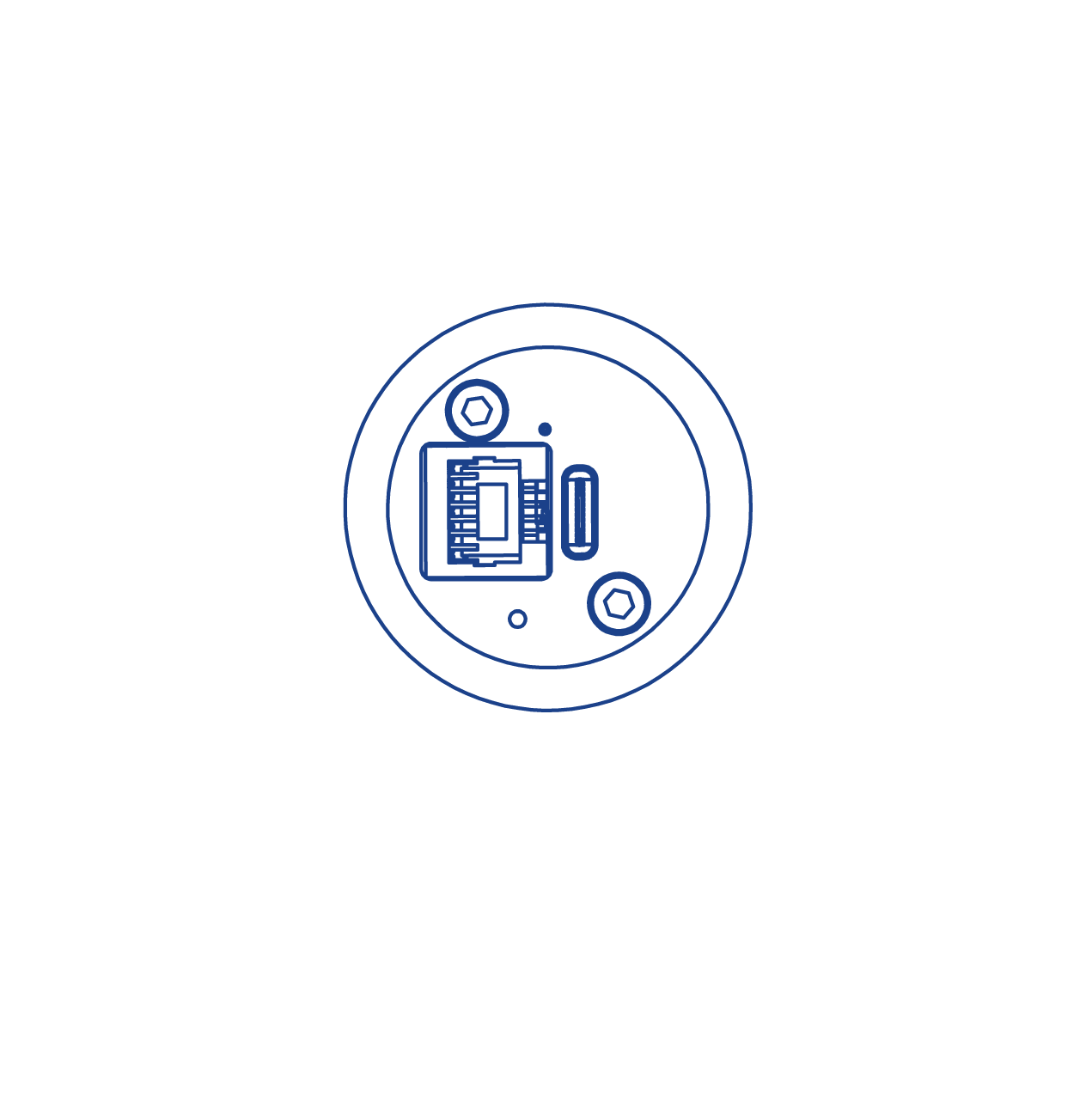 QHY5IIIV2系列行星导星相机的尾部配备一枚状态指示灯,当相机状态异常时会通过不同颜色指明异常状态,帮助您判断状况。相机正常工作时该指示灯默认熄灭,因此您无需担心光污染问题。
QHY5IIIV2系列行星导星相机的尾部配备一枚状态指示灯,当相机状态异常时会通过不同颜色指明异常状态,帮助您判断状况。相机正常工作时该指示灯默认熄灭,因此您无需担心光污染问题。